宽带换光纤后如何设置无线路由器?
宽带换光纤后无线路由器如何设置?
嘿,朋友们!你是不是刚刚把家里的宽带换成了光纤,正琢磨着怎么设置无线路由器呢?别担心,今天我就来给你好好讲讲,这宽带换光纤后,无线路由器到底该怎么设置,咱一步步来,保证让你轻松搞定!

一、为啥要换光纤?
你可能会问,这光纤到底有啥好处呀?其实啊,光纤宽带比起传统的宽带,那速度快得可不是一点半点,就好比以前的小路变成了高速公路,数据传输那是又快又稳,你看现在,高清视频、在线游戏、大文件下载,哪个不需要个好网络?换了光纤,这些统统都不是事儿!
二、准备工作要做好
在设置无线路由器之前,咱得先把东西都准备好,你得有个光猫,这光猫可是光纤和咱们家网络的“桥梁”,就是无线路由器啦,这个得选个靠谱的品牌,信号强度要好,穿墙能力也得强,再就是准备一根网线,用来连接光猫和路由器,别忘了,还得知道宽带账号和密码,这可是上网的关键。
三、光猫连接不能错
光猫的连接可不能马虎,把光纤线一头插到光猫的光纤接口上,另一头接到墙上的光纤接入口,然后用网线把光猫的网口和无线路由器的 WAN 口连起来,插的时候要注意,别插错了,不然可就上不了网咯,插好了之后,打开光猫的电源,等一会儿,看看光猫上的指示灯亮不亮,要是亮的,那就说明连接成功啦。
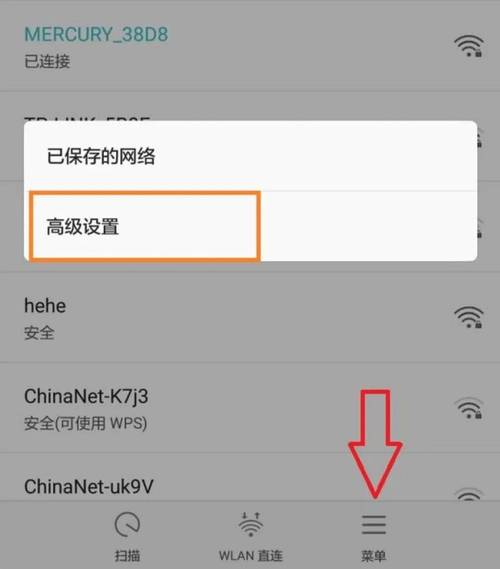
四、无线路由器设置有讲究
接下来就是无线路由器的设置了,这里可是关键,打开电脑,连上无线路由器(这时候先不用输密码),打开浏览器,输入路由器的管理地址,不同品牌的路由器地址可能不一样,一般都会在说明书上写着,输入地址后,就会弹出登录界面,输入用户名和密码,这也是在说明书上有的,要是找不到,可以试试默认的用户名和密码。
登录进去之后,就可以开始设置上网方式了,因为咱们是宽带换光纤,所以一般选择“自动获取 IP 地址”或者“PPPoE”拨号方式,如果是自动获取,那就简单了,直接下一步就行,要是 PPPoE 拨号,就得输入宽带账号和密码了,一定要输对哦,不然可就上不了网。
五、无线网络设置也不难
现在来说说无线网络的设置,给无线网络取个好听的名字,这个可以根据自己的喜好来,然后再设置密码,密码要设得复杂一点,有字母、数字和符号,这样别人就不容易蹭网了,设置好了之后,点击保存。
六、测试网络放心上网
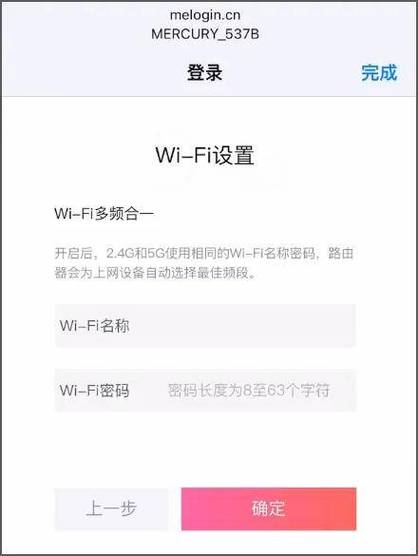
设置完了,可别忘了测试一下网络,用手机或者电脑连上刚才设置好的无线网络,看看能不能正常上网,如果能上网,那就说明设置成功啦!要是上不了网,也别着急,检查一下是不是哪里设置错了,或者网线有没有插好。
七、注意事项要记牢
在设置无线路由器的时候,还有一些注意事项得记牢,路由器的位置很重要,尽量放在房子的中央位置,这样信号覆盖才会更均匀,而且要避免放在墙角或者金属物体旁边,不然会影响信号的,定期重启一下路由器,可以让路由器运行得更稳定,网速也会更快。
八、遇到问题别慌张
可能会遇到一些奇怪的问题,比如网速慢或者频繁掉线,这时候别慌张,先检查一下是不是路由器的问题,可以试着重启一下路由器,或者恢复出厂设置,然后再重新设置一遍,要是还不行,那就可能是网络本身的问题了,可以联系网络运营商来解决。
呢,宽带换光纤后无线路由器的设置并不难,只要按照步骤来,一步一步操作,一定能设置成功的,设置好了之后,你就可以享受高速稳定的网络啦!不管是看高清视频、下载大文件还是玩游戏,都不再是问题,希望这篇文章能帮到你,要是还有什么不懂的,随时都可以问我哦!
以上内容就是解答有关宽带换光纤后无线路由器如何设置?的详细内容了,我相信这篇文章可以为您解决一些疑惑,有任何问题欢迎留言反馈,谢谢阅读。










